如何在 Microsoft Excel 中查找和删除超链接
 发布于2023-04-26 阅读(0)
发布于2023-04-26 阅读(0)
扫一扫,手机访问
您是否有一个包含大量超链接的巨大 Excel 工作表,而您只是没有时间坐下来手动查找每个超链接?或者您想根据某些文本条件查找 Excel 工作表中的所有超链接?或者,您是否只想一次性删除 Excel 工作表中的所有超链接?好吧,这篇 Geek Page 文章是您所有问题的答案。
继续阅读,了解如何在 Excel 工作表中查找、列出和删除超链接,无论是否有任何标准。那么,你还在等什么,让我们不浪费时间潜入文章!
第 1 部分:如何查找、列出和删除超链接
第 1 步:打开带有超链接的 Excel 工作表,同时按CTRL + F键打开查找和替换窗口。
在“查找和替换”窗口中,您将自动位于“查找”选项卡上。单击选项 > >按钮。
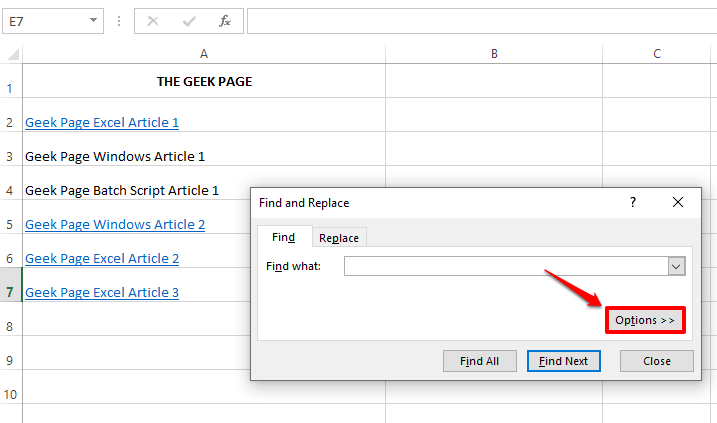
第 2 步:现在,单击“格式”按钮的下拉箭头图标,然后单击下拉列表中的“从单元格选择格式”选项。
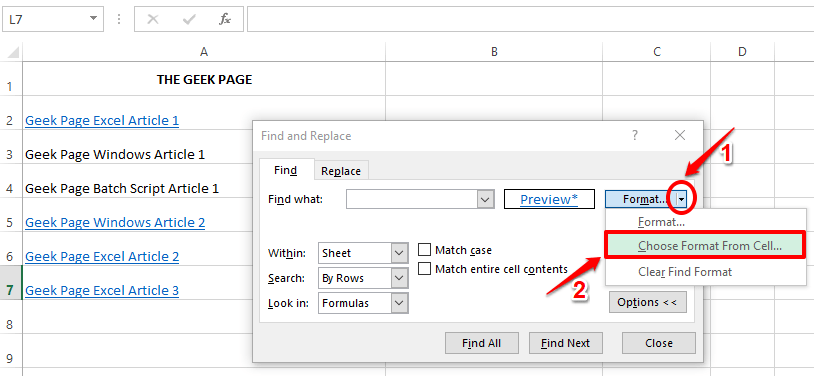
第 3 步:您现在可以选择从 Excel 工作表中选择一个单元格。单击其中包含超链接的单元格。这是为了捕捉超链接的格式。
单击单元格后,单击“查找和替换”窗口中的“查找全部”按钮。
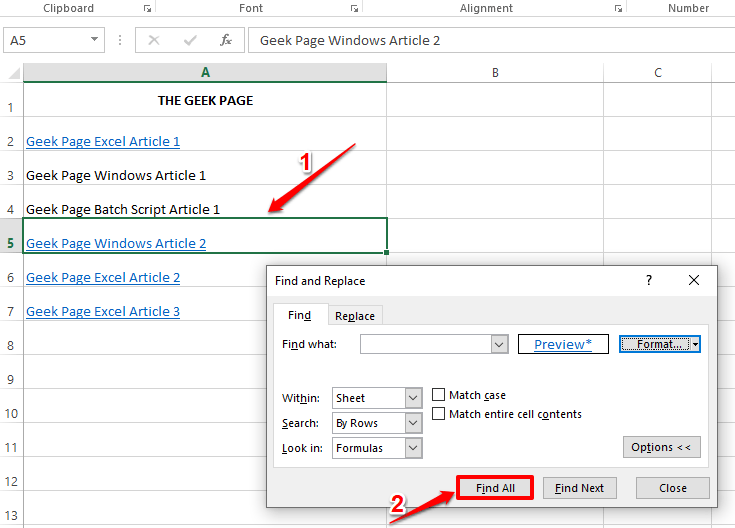
第 4 步:“查找和替换”窗口现在将列出 Excel 工作表中存在的所有超链接。如果单击“查找和替换”窗口中的条目,它将在 Excel 工作表上自动突出显示。
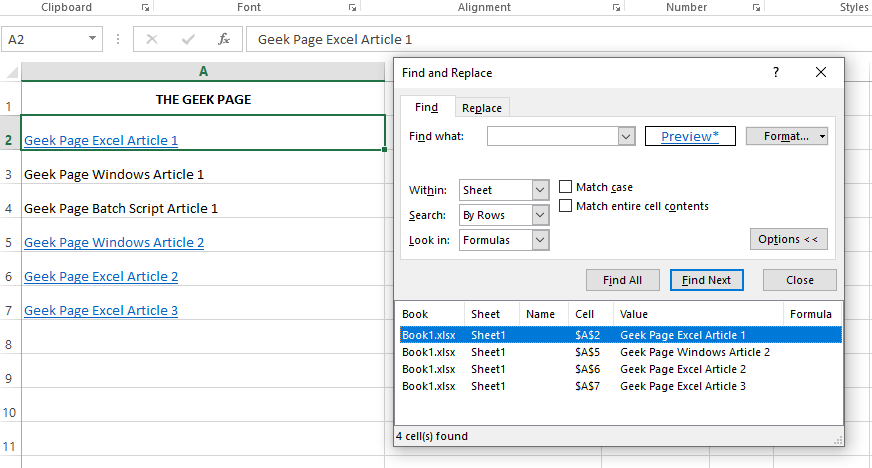
第 5 步:如果要选择所有超链接并一次全部删除,请按下SHIFT键,然后单击“查找和替换”窗口中的第一个条目,然后单击最后一个条目。这将选择查找和替换功能列出的所有条目。
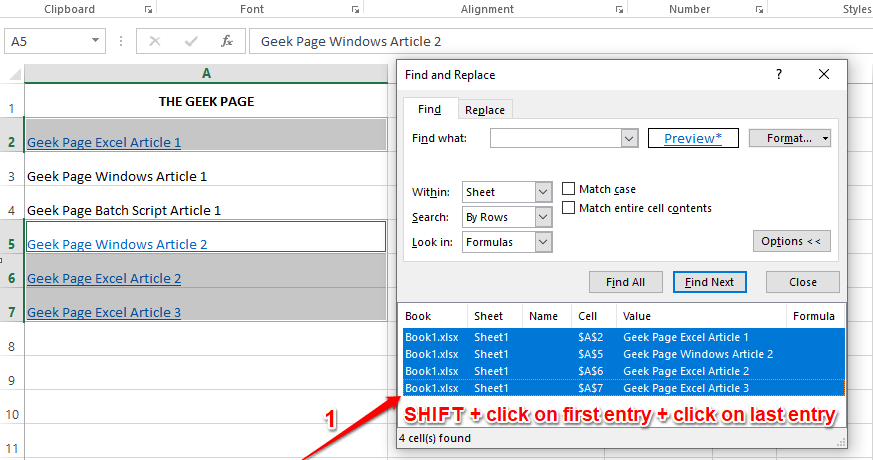
注意:如果您只想删除特定的超链接,则只从“查找和替换”窗口的“查找结果”中选择这些条目。
第 6 步:现在,在 Excel 工作表上,右键单击所选单元格区域的任意位置,然后从右键单击上下文菜单中单击“删除超链接”选项。
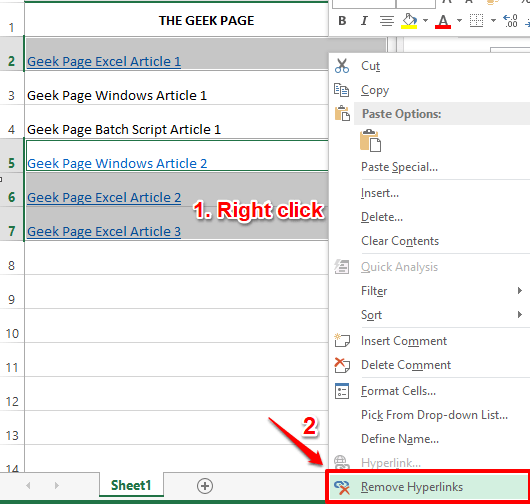
第7步:就是这样。现在将成功删除超链接。
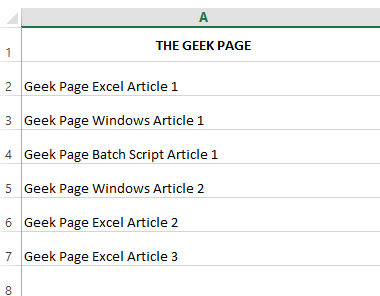
第 2 节:如何根据文本条件查找、列出和删除超链接
现在假设您要删除其中仅包含特定文本的超链接。在下面的示例中,我想删除其中包含文本Excel的所有超链接,以便从我的 Excel 工作表中删除所有 Excel 文章超链接。
第 1 步:就像上面的部分一样,只需按CTRL + F键即可启动“查找和替换”窗口。
下一步单击选项 > > 按钮。
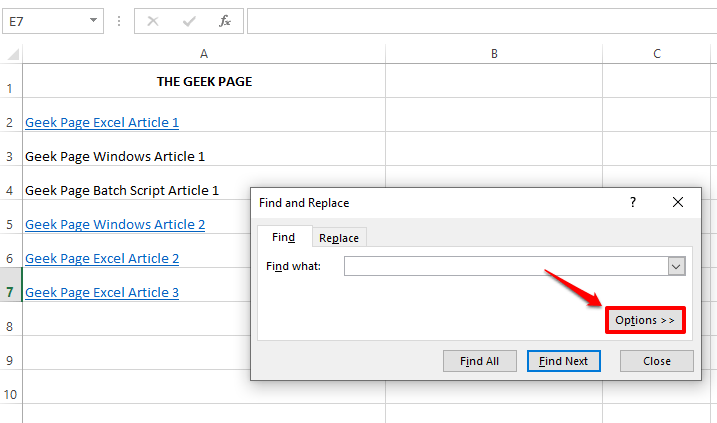
第 2 步:接下来,单击“格式”按钮的下拉箭头,然后单击“从单元格中选择格式”选项。
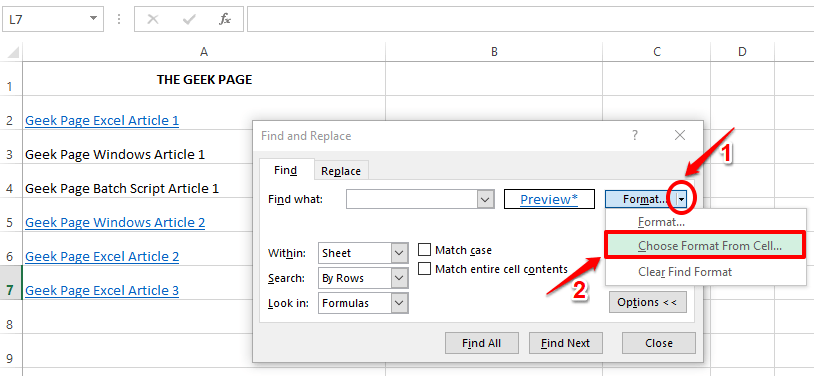
第 3 步:接下来,单击其中包含超链接的任何单元格。现在在“查找和替换”窗口的“查找内容”字段下,输入要根据其过滤超链接的单词。
在下面的示例中,我想从包含单词Excel的单元格中删除超链接。因此,我在“查找内容”字段下输入了Excel 。
现在点击查找全部按钮。
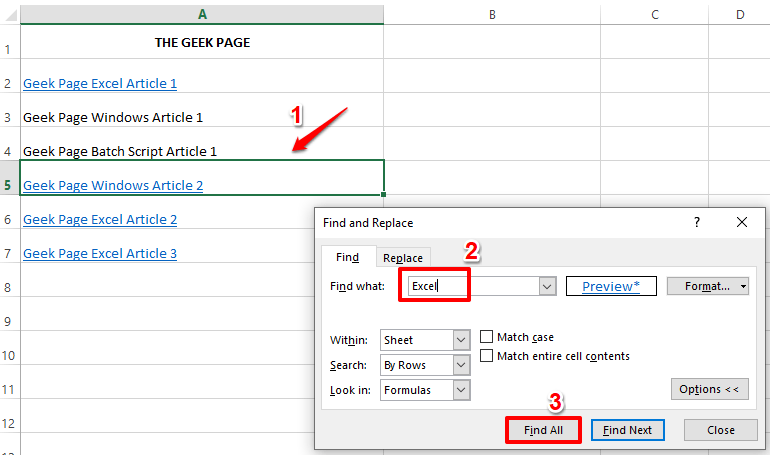
第 4 步:这将仅列出其中包含超链接且包含 Excel 字样的单元格。您可以通过按住CTRL键,或只需按下SHIFT键,然后单击第一个条目,然后单击最后一个条目,从“查找和替换”窗口中选择所有单元格。
注意:这一步基本上是根据两个条件选择单元格,即单元格中应该有一个超链接,并且单元格内的文本应该有我们在Find what字段中指定的单词。只有同时满足这两个条件,才会选择单元格。
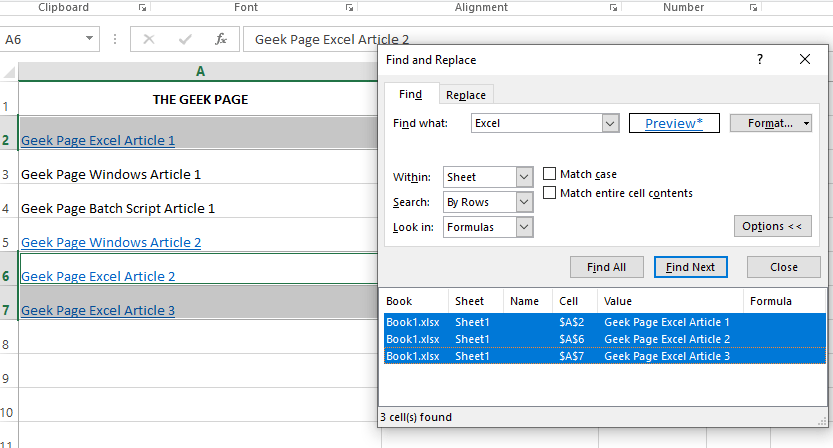
第 5 步:现在在 Excel 工作表上,右键单击所选单元格区域的任意位置,然后从右键单击上下文菜单中单击“删除超链接”选项。
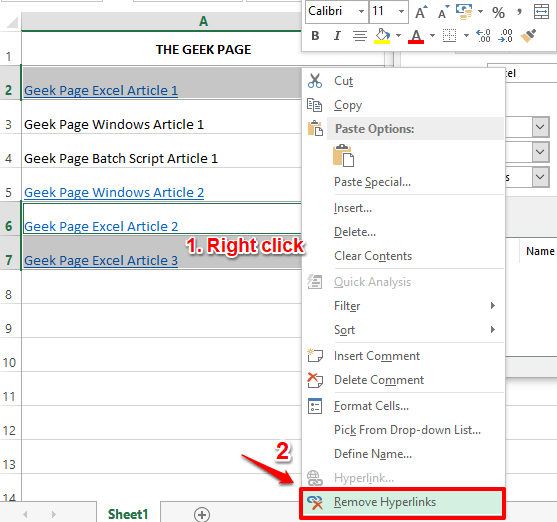
第6步:就是这样。现在已成功从 Excel 工作表中删除了所有包含 Excel 字样的单元格的超链接。
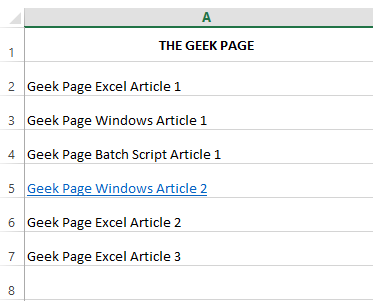
第 3 节:如何分两步从 Excel 工作表中删除所有超链接
如果您想一次性从 Excel 工作表中删除所有超链接,而不用担心列出或过滤它们,那么您可以借助以下 2 个步骤来实现。
第 1 步:首先,单击Excel 工作表顶部带有向下箭头的“全选”图标,位于列标签和行标签的交叉处。这将选择您的整个 Excel 工作表。
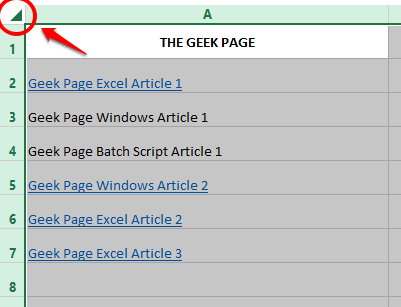
第 2 步:现在右键单击“全选”按钮,然后单击“删除超链接”选项。这将一次性删除工作表中存在的所有超链接!享受!
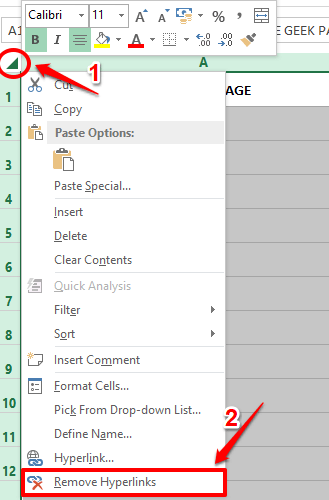
产品推荐
-

售后无忧
立即购买>- DAEMON Tools Lite 10【序列号终身授权 + 中文版 + Win】
-
¥150.00
office旗舰店
-

售后无忧
立即购买>- DAEMON Tools Ultra 5【序列号终身授权 + 中文版 + Win】
-
¥198.00
office旗舰店
-

售后无忧
立即购买>- DAEMON Tools Pro 8【序列号终身授权 + 中文版 + Win】
-
¥189.00
office旗舰店
-

售后无忧
立即购买>- CorelDRAW X8 简体中文【标准版 + Win】
-
¥1788.00
office旗舰店
-
 正版软件
正版软件
- 如何关闭win7共享文件夹
- 最近有很多使用win7系统的用户,在电脑中设置了共享文件夹,在使用一段时间后,想要取消此功能但是却不知道要如何进行操作了,针对这个问题,今日的win7教程内容就为大火带来关闭共享文件夹的详细步骤,一起来看看具体的操作方法吧。设置方法如下:1、选中需要取消共享的文件,右击选择菜单选项中的“属性”打开。2、在打开的窗口中,切换到上方的“共享”选项卡中。3、然后点击其中的“高级共享”按钮。4、最后将“共享此文件夹”取
- 6分钟前 win7 0
-
 正版软件
正版软件
- 解决win7系统字体显示乱码的方法
- 有些使用win7系统的用户在打开电脑的时候,出现了字体乱码的问题,这种情况一般都是字体文件出现了错误导致的,面对这个情况大多数人都不知道应该要如何处理,没有关系,今日的win7教程就来和大伙分享详细的解决方法,一起来看看具体的操作步骤吧。win7系统字体乱码解决方法1、使用快捷键win+r,并在运行页面中,直接输入“regedit”。2、然后可以直接定位到“HKEY-LOCAL-MACHINESYSTEMCurrentControlSetControlFontAssoc
- 11分钟前 win7 字体乱码 0
-
 正版软件
正版软件
- win11如何在我的电脑上显示时间?win11我的电脑显示时间的操作指南
- 由于win11系统和win10系统的界面发生了一些变化,不少的用户们不清楚要怎么将我的电脑怎么调出来时间?用户们可以打开设置下的时间和语言选项来进行操作就可以了。下面就让本站来为用户们来仔细的介绍一下win11我的电脑调出来时间方法吧。win11我的电脑调出来时间方法1、按Win键,或点击任务栏上的开始图标,在打开的应用中,点击设置。2、设置窗口,左侧点击时间和语言,右侧点击日期和时间(时区、自动时钟设置、日历显示)。3、时间和时区,自动设置在打开的情况下,不能够手动更改,但是在关闭的情况下,时间和时区,
- 26分钟前 Win11系统 0
-
 正版软件
正版软件
- 如何解决win10打印机错误状态以恢复正常打印
- 相信很多的用户们在使用打印机的时候会出现电脑提示打印机状态错误的提示,那么这是怎么回事?win10打印机错误状态怎么恢复正常打印?下面就让小编来为用户们来仔细的介绍一下吧。win10打印机错误状态怎么办?方法一、1、首先关闭目前电脑上正在使用的打印机。2、鼠标右键点击计算机图标,在菜单中选择“管理”。3、点击左侧的“服务”,并且找到“printspoole”。4、之后右键点击该服务,并点击菜单上的“属性”。5、
- 41分钟前 0
-
 正版软件
正版软件
- 如何将Win11系统恢复为Win10风格菜单?
- win11系统如何切换为win10风格菜单?微软修改了win11的菜单和ui界面,很多用户由于比较习惯win10界面,那么有什么方法可以让风格菜单换为win10的吗?其实只要下载一个startallback就可以了,下面一起来看看具体步骤。设置方法1、首先我们要下载一个“startallback”软件。2、我们会下载到一个压缩包,将它“解压”出来。3、解压出来后,我们双击运行“startallback.exe”就能将它安装到电脑上了。
- 56分钟前 win11 风格菜单 风格菜单怎么切换 0
最新发布
-
 1
1
- KeyShot支持的文件格式一览
- 1715天前
-
 2
2
- 优动漫PAINT试用版和完整版区别介绍
- 1755天前
-
 3
3
- CDR高版本转换为低版本
- 1900天前
-
 4
4
- 优动漫导入ps图层的方法教程
- 1755天前
-
 5
5
- ZBrush雕刻衣服以及调整方法教程
- 1751天前
-
 6
6
- 修改Xshell默认存储路径的方法教程
- 1767天前
-
 7
7
- Overture设置一个音轨两个声部的操作教程
- 1744天前
-
 8
8
- PhotoZoom Pro功能和系统要求简介
- 1921天前
-
 9
9
- CorelDRAW添加移动和关闭调色板操作方法
- 1793天前
相关推荐
热门关注
-

- Xshell 6 简体中文
- ¥899.00-¥1149.00
-

- DaVinci Resolve Studio 16 简体中文
- ¥2550.00-¥2550.00
-

- Camtasia 2019 简体中文
- ¥689.00-¥689.00
-

- Luminar 3 简体中文
- ¥288.00-¥288.00
-

- Apowersoft 录屏王 简体中文
- ¥129.00-¥339.00